新版教务管理系统选课操作手册
教务管理系统选课操作指南
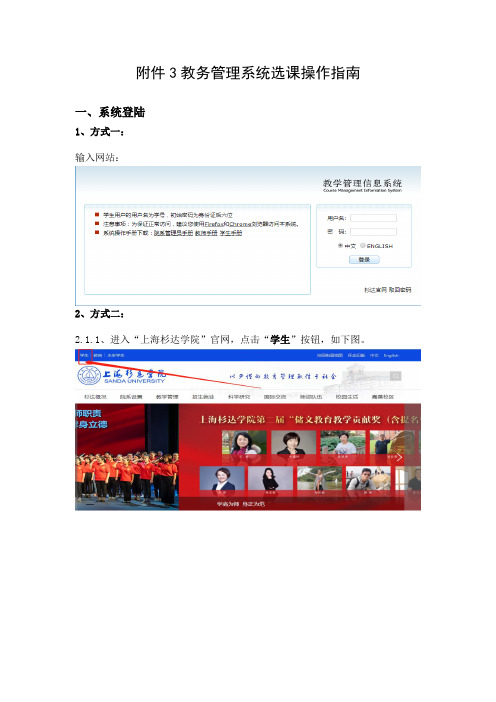
附件3教务管理系统选课操作指南
一、系统登陆
1、方式一:
输入网站:
2、方式二:
2.1.1、进入“上海杉达学院”官网,点击“学生”按钮,如下图。
二、选课操作
1、第一步
2、第二步
3、第三步:进入选课页面
4、第四步:选择课程进行选课,注意“可切换页面”
5、查看“已选课程”,可在规定时间内进行退选。
三、注意事项
1.学生应主动核对已经“已选课程”,避免因遗忘选课而缺勤,已选课程
却未上课,该门科目在学生成绩大表记为0分。
2.学生应主动查询了解各自专业的通识教育选修课学分要求,学生只需要
在大学毕业之前修满应修通识教育选修课学分即可。
3.如无法进入选课页面,应清理浏览器缓存,重新登陆选课。
4.浏览器推荐使用“火狐浏览器”、“谷歌浏览器”,不建议使用其他PC端
浏览器或使用手机选课。
华南理工大学新版教务管理系统学生选课操作手册

华南理工大学新版教务管理系统学生选课操作手册推荐使用谷歌Chrome、火狐、Edge浏览器。
可选课程只表明该课程允许学生选,与学生一定选上某门课程无关。
一、选课平台学生选课一律在教务系统中进行。
进入华南理工大学统一身份认证平台的网址为,登录方法如图1所示。
账号为学生学号,密码为学生个人已设定的,忘记密码可与网络中心联系。
图1.登陆新版教务管理系统二、学生的选课行为与各行为的选课操作方法学生的选课行为可分为:正常选课、重修选课:2.1正常选课指学生按照教学计划(人才培养方案)中进度要求首次选择修读该课程。
正常选课操作方法进入“自主选课”,点击查询,所显示的课程为可选课程,有关“自主选课”操作如下所示:图2.自主选课主要界面1)上方的“条件筛选区域”,指学生可选择或输入指定的条件对可选课程进行过滤。
2)主修课程、板块(体育),通识类选修课三个选项卡介绍。
各选项卡的出现受选课开放影响,如某个时间段只开放了一个系列选课,则只显示该系列选项卡,且只显示当前可选课程,注意:默认是不显示可选课程(教学班)信息,务必要点击上方的“查询”键。
主修课程选项卡,可选本专业(或其他专业)的专业课。
板块(体育)选项卡:可选相应学年学期的大学体育系列课程。
3)右侧的学生选课个人课表:指选课时,选择了某门课程之后,对学生个人课表的实时影响,此处不代表最终的学生个人课表。
4)选定某门课程,每门课程的右侧均有“选课”按钮,点击表示选择该门课程。
2.2退课学生可对已选上或待筛选的课程进行退选,操作方法如下:选课成功后该按钮变成退选按钮。
点击退选按钮,跳出确认提示,点击确认后即可退选成功。
2.3个人课表或筛选查询学生已选上或待筛选的课程均会反映到学生个人课表,其中已选上显示为“蓝色字体”,待筛选显示为“红色字体”,个人课表查询与筛选结果操作方法如下,有两种方式:选择“选课”菜单下的“学生选课情况查询”,操作路径下图所示,在下图中只有选课状态为“已选上”的才可代表最终的结果。
教务管理系统使用说明书

教务管理系统使用说明书目录一、系统安装与运行二、系统角色介绍三、系统管理员操作指南四、教学秘书操作指南五、班主任操作指南六、任课教师操作指南七、学生操作指南一、系统安装与运行1)点击“开始->运行”,输入“\\172.16.0.8”,2)点击“确定”按钮,出现系统登录框,用户如输入Guest,密码为空,3)点击确定后,打开服务器4)双击打开“教务成绩管理系统”文件夹5)首页双击安装“1.dotnetfx”6)再双击安装“2.setup”点击下一步,直至安装全成7)双击桌面图标“教务成绩管理系统”运行系统8)输入教工姓名及密码登录本系统。
9)本系统为互联网版本,即只要开通互联网,均可使用本系统,需在家使用的老师,可从学校服务器复制安装文件,带回家安装。
注:稍后,在教务处网站改版后,安装程序也可从教务处网站下载。
二、系统角色介绍本系统操作用户分为五种角色,各角色操作员任务介绍如下:1.系统管理员对系统进行全面管理,负责系统基础信息的录入与管理(部门、教工、学期、年级、专业)2.教学秘书负责班级信息与教学任务的管理3.班主任负责学生信息的管理及成绩查询4.任课教师查看教学任务,负责学期成绩的录入与提交5.教务管理员负责对学期成绩进行审核,对成绩进行查询与管理6.学生查询成绩三、系统管理员操作指南1.部门管理点击菜单“基础信息->部门管理”,出现如下画面:分别点击底部的“添加、修改、删除”按钮,完成学院的部门设置。
点击添加或修改画面如下:2.教工管理点击菜单“基础信息->教工管理”,出现如下画面:点击窗口底部按钮可以完成教工信息的添加、修改、删除、密码重设、简历管理。
添加与修改画面如下:重设密码界面如下:简历管理如下:注:教工简历功能为本系统提供的任意选修课功能准备,供学生在进行网上选课时,了解课程任教老师的相关情况,为选课选师提供参考。
3.学期管理点击菜单“基础信息->学期管理”,出现如下画面:在此界面中,可以完成学期的添加、修改、删除,以及设置当前学校。
学生选课操作手册

选课一、登录网址:用户名:学生学号密码:和原教学系统密码相同二、进入菜单:选课选课页面上有选课的轮次,学生可以查看本选课轮次的选课限制和注意事项,阅读后点击“进入选课>>>>”,进入选课。
三、选课1、选课页面由【选课时间表】和【课程信息表】两大模块组成。
学生既可以从【选课时间表】中进行选课又可以从【课程信息表】模块中进行选课,下方第2、3是从【课程信息表】模块进行选课退课操作;4、5是从课表中教学选课退课操作。
【课程信息表】模块有两个选项卡:可选课程和已选课程。
2、“可选课程”选项卡中可以看到该学生的可选课程列表,具体的信息有:课程序号、课程代码、课程名称、课程类别、学分、授课教师、周课时、校区、备注、已选/上限人数、课程安排信息。
学生在对应课程列表的操作栏点击“选课”进行选课。
3、“已选课程”选项卡中可以看到该学生的已选课程列表,具体的信息列表有:课程序号、课程代码、课程名称、课程类别、学分、接手可教师、周课时、校区、备注、已选/上限人数、课程安排信息(起始周、周次、节次)。
并且可以进行退课操作。
4、学生选课后,该课程将会出现在上方的选课时间表中。
点击选课时间课表中的课程,会出现该课程主要信息,且可以从选课时间表中进行退课操作。
5、选课时间表中的数字表示:该小节该星期几中已安排的课程的数量,点击数字,会出现所有该时间范围下的所有已排课课程信息,学生可以进行选课操作。
四、图形演示1、在地址栏输入地址:,用户名为学号,密码为原来教务系统使用密码,验证码为111111。
如下图2、登陆成功后,点击菜单“选课”出现选课界面,如下图3、点击“进入选课”,到学生正式选课页面,如下图上图中,就如同之前所描述的由【选课时间表】和【课程信息表】。
A、在【选课时间表】中选课:【选课时间表】出现的数字就是,该时间下已安排的课程数量总和,点击数字,有弹出框中出现所有安排在这个时间下的课程列表信息,并且可以进行选课操作。
新教务管理系统教师端功能操作手册

第1章教师服务系统为教师、教辅人员提供教学相关的各项服务,包括各项活动的申请、信息查询管理、师生互动管理、成绩提交、各类信息申报管理等,全面实现教师在校期间各项教学活动相关工作的信息化。
1-1 主页面教师服务主页面说明:教师服务主页面包含功能菜单与快捷菜单。
功能菜单包括:我的桌面、教学服务、考务成绩、教学考评、实践实验、教育科研,通过点击各菜单,可进入各分类教学服务页面。
教师用户也可通过点击主页面的快捷菜单直接进入到常用的功能模块中,主页面快捷菜单包括:个人信息:在主页面显示个人照片、姓名、工号信息。
教学周历:进入教学周历查询页面,可通过选择学年学期查询和打印教学周历表。
已收留言:进入留言查询页面,查询到已收的留言信息。
成绩录入:进入学生成绩录入页面,进行学生考试成绩录入。
已收公告:进入公告查询页面,查询到已收的公告信息。
成绩登分册:进入成绩登分册打印页面,可通过选择学年学期,查询和打印成绩登分册和考勤表。
学生评教:进入教师教学评价页面,参与学年学期的教学评价活动。
教学周历查询:进入教学周历查询页面,可通过选择学年学期查询和打印教学周历表。
专业培养方案:进入专业培养方案查询页面,按院系、年级、专业查询专业培养方案信息。
考务安排:进入考务安排查询页面,按学年学期、学期类别查询个人监考安排情况。
1-2 我的桌面主要功能包括公告留言、个人信息、在线问答、我的信息、教学周历。
1-2.1公告留言系统将已收公告、已收留言分开管理。
用户可以根据自己的权限查询留言和公告,并可对留言信息进行回复。
1-2.1.1已收公告步骤1.请依次点击【我的桌面】-【已收公告】,打开已收公告列表页面。
已收公告列表步骤2.点击【查看】按钮,可以查看通知公告明细信息,如下图已收公告明细页面。
已收公告明细1-2.1.2已收留言步骤1.请依次点击【我的桌面】-【已收留言】,打开已收留言列表页面。
已收留言列表说明:【查看】:点击查看按钮,可查看留言明细信息。
(完整版)教务管理系统操作手册

正方现代教务管理系统WEB端教师用户手册杭州正方电子工程有限公司目录一、系统登录打开IE浏览器,输入WEB服务器地址(210.33.176.200)或从教务处主页登录“正方教务管理系统”,进入用户登录界面。
输入用户名及口令(与原系统相同),选择“教师”角色,按“登录”。
(请各位老师不要忘记关闭所有开启的窗口,以防他人进入,造成不良后果!)二、信息维护信息维护内容包括:个人简历、密码修改、全校性公选课申请、公选课教材指定、教学日历、临时调、停(补)课申请。
2.1教师个人简历维护点击“信息维护”->“个人简历”,维护性别、联系电话、E-MAIL、教师简介等内容;2.2密码修改为防止登录信息泄密,请各位教师尽快更改原始密码,点击“信息维护”->“密码修改”,修改自己的原始密码和登陆名。
2.3全校性公选课申请点击“信息维护”->“全校性公选课申请”。
1、依次选择开课学年学期、课程名称、课程性质、课程类别、课程归属、考核方式、上课校区、场地要求;2、输入周学时、起止周(格式如01-16)、学分、容量;3、设置面向对象、禁选对象:选择年级、或学院、或专业(若面向2001级的只选年级2001),点击添加对象;4、录入课程简介(250字以内)、申请说明(150字以内);5、点击“保存”完成申请。
6、点击“打印”输出到EXCEL,打印后交院系签字审核。
2.4公选课教材指定担任全校性公选课开课任务的老师可点击“信息维护”->“公选课教材指定”指定公选课教材,但必须录入教材名称、教材作者、出版社及教材版别。
2.5教学日历选择学年,学期以及课程名称,录入周次,选择授课形式,录入教学内容;录入完毕后按保存按钮。
若有多个相同教学班的,可点击“拷贝来自”,复制相同的日历再保存。
教学日历可以根据不同的系统设置显示不同的两种格式,可以满足不同学校的要求。
格式一格式二2.6临时调、停(补)课申请点击“信息维护”->“临时调、停(补)课申请”,依次选择变动类别、课程、变动上课信息、原起始周、原结束周、变动后起始周、变动后结束周、变动后上课时间(星期几、第几节、上课长度),点击“检测可使用教室”后选择可使用教室,再录入调课理由,点击“申请”,下面显示申请信息及审核情况,待教务处审批同意后,会显示审批结果及调整后的时间、地点。
教务管理系统学生简要操作说明

教务管理系统学生简要操作说明一、 选课操作说明选课网址为:.100/ (因兼容性问题请勿使用360浏览器)。
图1在图1界面中输入帐号和密码,按“登录”按钮登录。
帐号为学号,初始密码为身份证号后六位(若含字母,默认大写)。
点击图2中的“学生选课”,进入图3学生选课评教类别选择界面。
图2选课分“学分制选课”、“公共选修”、“体育选项”等选课操作。
因开放权限不同,不同时间段允许的操作权限会有不同,界面内容也会不同。
点击“选择”按钮进入不同项目的选课。
图31、学分制选课 (1)正常选课 “正常选课”主要选择班级教学任务规定的课程,即每学期的推荐班级课表。
图4图5(2)跨专业选课点击图4中的“跨专业选课”选项卡,进入跨专业选课页面,如图6。
跨专业选课主要是针对那些学有余力的学生,想拓展自己的知识面,选修其他专业的课程;或者选修本专业培养方案要求学习,但该学期未开设的课程。
点击“正常选课”进入按照班级教学任务进行选课此处为选课注意事项,请先阅读这里的相关选课说明点击“选择”进入学分制选课图6(3) 提前后续选课 提前后续选课可以让学生选择同专业相应班级的课程,达到提前修读高年级课程或后续补修低年级的课程的目的。
可咨询系(部)课程是否有先修规定。
图7(4)重新学习选课 补考不及格、实践环节考核不及格的课程,可进行重新学习。
公选课、未修读课程不可重新学习。
点击“重新学习课程”选项卡,进入重修报名界面。
系统会列出所有未通过课程,重修时间冲突可以申请免听。
已选课程可以对其进行退课操作。
图92、公共选修课选课 公共选修课,作为拓展学生知识面的主要载体,面对全校学生开放。
从第二学期开始,按照培养方案上的要求进行选课。
讲座类公选课,直接去刷卡。
每次0.2个学分,需修满1.0学分。
1、选择班级2、选择课程2、点击“选择”按钮图14 公共选修课选课界面3、体育选项选课 选课界面类似于公共选修课选课界面。
第一学期选的体育分项,第二学期也将继续同一项目。
选课系统操作手册
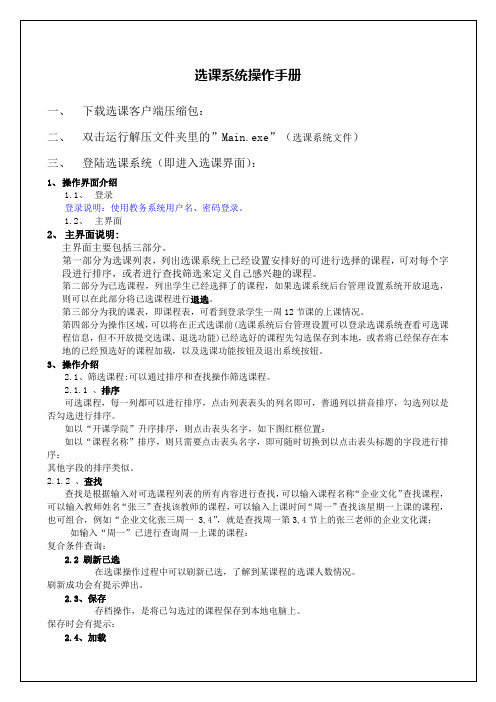
系统自动将之前保存在本地电脑上的已经勾选过的课程重新勾选上,并会将勾选上的课程自动排列到最前面
提醒:存档操作只是将勾选过的课程信息保存在本地计算机,并未向服务器提交选课。
2.5、提交选课
向服务器提交选课,选课成功与否都会返回提示。
选课成功的话,则我的已选列表会刷新:
选课系统操作手册
一、下载选课客户端压缩包:
二、双击运行解压文件夹里的”Main.exe”(选课系统文件)
三、登陆选课系统(即进入选课界面):
1、操作界面介绍
1.1、登录
登录说明:使用教务系统用户名、密码登录。
1.2、主界面
2、主界面说明:
主界面主要包括三部分。
第一部分为选课列表,列出选课系统上已经设置安排好的可进行选择的课程,可对每个字段进行排序,或者进行查找筛选来定义自己感兴趣的课程。
其他字段的排序类似。
2.1.2、查找
查找是根据输入对可选课程列表的所有内容进行查找,可以输入课程名称“企业文化”查找课程,可以输入教师姓名“张三”查找该教师的课程,可以输入上课时间“周一”查找该星期一上课的课程,也可组合,例如“企业文化张三周一3,4”,就是查找周一第3,4节上的张三老师的企业文化课;
、
同时我的课表也会自动更新:
提醒:在正式选课时间内登录选课系统,提交选课按钮才可点击。如果在正式选课时间开始前登录系统的,需要先退出,在正式选课时间开始后重新登录系统,提交选课按钮才可点击。
例如:正式选课时间是2013-12-25 12:00到2013-12-26 11:30,只有在这个时间段内登录系统的,提交选课按钮才可点击。
如输入“周一”已进行查询周一上课的课程:
复合条件查询:
教务管理系统使用说明-学生端NEW

教务管理系统使用说明—学生端用户、在校内任何一台连接校园网的计算机上登录教务处主页。
教务处主页地址:/homepage 。
随后点击按钮(见下图所示),即可进入综合教务管理系统。
用户名和口令(建议将原始密码作修改),点击“登陆”即可进入综合教务管理系统的学生用户界面。
3、学生进入后,页面的左侧显示了学生的基本功能,主要包括学籍信息、学生选课、个人成绩查询、教学评价等功能。
第一章 校历安排、修改密码《密码修改》功能:学生可以修改自己登陆教务在线的密码。
如果密码遗忘,可以直接找学院(系)办公室教学管理人员查询。
第二章 教室查询—-用于帮助学生查看所有教室在不同时间的占用情况“教室查询”。
在查看之前必须要先指定校区。
教室的占用信息有两种显示方式,一种是显示单个教室在整个学期的占用情况,另外一种是显示某个教学楼所有教室的占用情况。
图1 教室时间占用管理注意事项: 仅查询当前学年学期的占用情况。
1. 查询单个教室整个学期的占用情况选择教学区、教学楼,选择教室,点击“确定”( )按钮,页面显示当前学年学期某教室所有周次的占用情况。
图2 查询单个教室整个学期的占用情况该页面显示某教室一个学年学期的占用情况。
“√”表示占用。
2. 查询某个教学楼全部教室的占用情况选择教学区、教学楼,选择星期,周次,点击“确定”( )按钮,页面显示某个教学楼全部教室在某一天的占用情况。
如下图3所示。
在这里只能显示指定时间的教室占用情况,所以在查询前必须要选择星期,周次。
图3 查询单个教学楼全部教室的占用情况第三章 学籍信息3.1 查看学籍信息学生可以浏览学籍信息。
图4 浏览学籍信息3.2 修改学籍信息当管理员赋予学生修改权限时,学生可以修改某些学籍信息,如:学号、国籍、姓名等。
点击“修改”按钮,进入修改学籍信息页面,在页面上方修改学籍基本信息,在页面下方提供“高考分数”、“个人简历”、“家庭情况”的“修改”功能。
图5 修改学籍信息学生信息是否可以修改,以及可以修改哪些信息是由管理员控制的。
教务系统中选课操作步骤
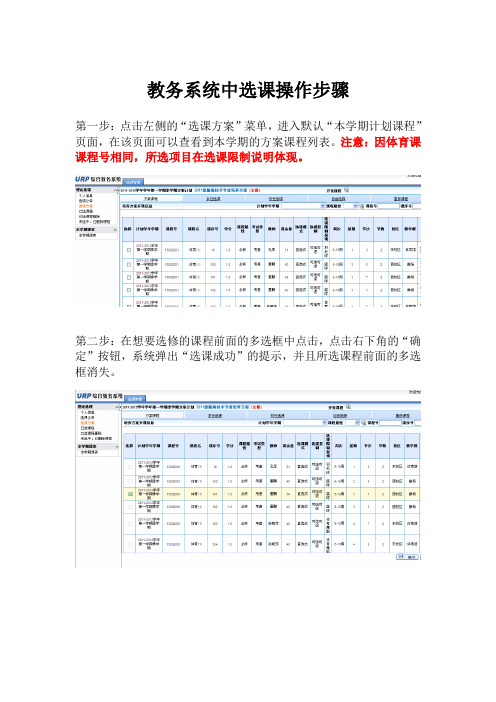
教务系统中选课操作步骤
第一步:点击左侧的“选课方案”菜单,进入默认“本学期计划课程”页面,在该页面可以查看到本学期的方案课程列表。
注意:因体育课课程号相同,所选项目在选课限制说明体现。
第二步:在想要选修的课程前面的多选框中点击,点击右下角的“确定”按钮,系统弹出“选课成功”的提示,并且所选课程前面的多选框消失。
第三步:点击左侧菜单“已选课程维护”,查看成功选中的课程。
第四步:如果需要退选,点击左侧菜单“已选课程删除”,在相应的课程名称前面点击“删除”字样。
系统弹出对话框,点击“确定”,完成退选课程。
点击左侧菜单“未选中,已删除课程”,可以看到退选的课程记录。
第五步:点击左侧菜单“已选课程”或者“本学期课表”都可以核对自己最终选中的课程。
选课完毕,请务必核对自己最终的选课结果,以免耽误选课机会。
新版教务管理系统指导手册
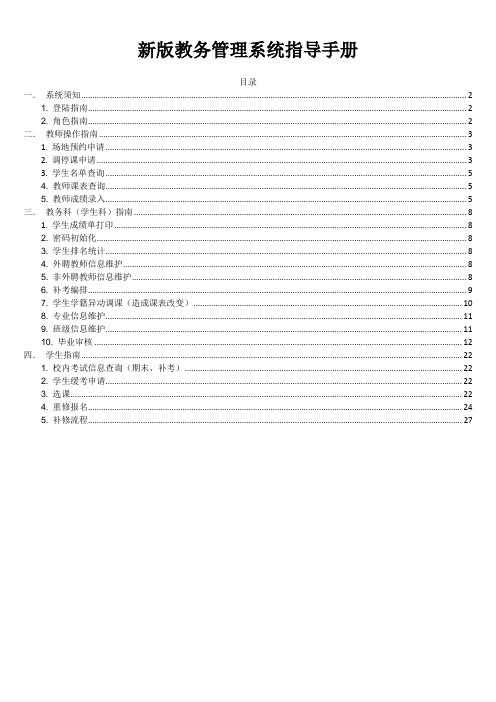
新版教务管理系统指导手册目录一.系统须知 (2)1. 登陆指南 (2)2. 角色指南 (2)二.教师操作指南 (3)1. 场地预约申请 (3)2. 调停课申请 (3)3. 学生名单查询 (5)4. 教师课表查询 (5)5. 教师成绩录入 (5)三.教务科(学生科)指南 (8)1. 学生成绩单打印 (8)2. 密码初始化 (8)3. 学生排名统计 (8)4. 外聘教师信息维护 (8)5. 非外聘教师信息维护 (8)6. 补考编排 (9)7. 学生学籍异动调课(造成课表改变) (10)8. 专业信息维护 (11)9. 班级信息维护 (11)10. 毕业审核 (12)四.学生指南 (22)1. 校内考试信息查询(期末、补考) (22)2. 学生缓考申请 (22)3. 选课 (22)4. 重修报名 (24)5. 补修流程 (27)一.系统须知1. 登陆指南方法1:登陆学校个人门户,点击正方教务系统(没有此图标的通过右上角编辑拉出)方法2:进入徐州工程学院教务处网站,点击新教务系统2. 角色指南管理人员会有多种角色,请大家切换后使用。
二.教师操作指南1. 场地预约申请菜单:切换教师角色->申请->场地预约申请菜单:切换教师角色->申请->场地预约撤销申请(注:活动内容必须符合规范,不得带有任何商业性质,不得为校外其他机构提供场所,借用人承担一切后果,已借出的教室教务处有权收回)(2)进入页面后,选择【校区】,输入【场地名称】,选择周次、星期几、节次,然后点击【查询】2. 调停课申请菜单:切换教师角色->申请->调停课申请(1)进入页面之后找到要进行调停课的任务,然后点击【申请】,维护弹出框相应信息(调动类别、变动信息等等),维护好之后点击底部【提交申请】,如下图1.选择变动信息,原周次,现【周次】,【现星期】,【现节次】(3)提交后如下图,申请结果是【待审核】,可以点击【流程跟踪】,查看审批的流程3. 学生名单查询菜单:信息查询->学生名单查询4. 教师课表查询菜单:信息查询->教师课表打印5. 教师成绩录入1.登录新教务系统,成绩-->成绩录入【教师】2.查看课程是否为“录入”状态,点确定进入成绩录入界面。
教务管理系统选课操作流程

教务管理系统选课操作流程
1.兰州财经大学长青学院官网主页(/),
点击下方教务管理系统按钮进入教务管理系统登录页面,或者直接输入网址(http://202.201.82.14/jw/cas/login.action),用学号进行登录。
2. 点击“网上选课”,进入网上选课页面。
3.点击“选课(安开课计划)”。
4.查看选课学年学期,时间区段,不要错过选课时间
5.在“选课(安开课计划)”页面中点击“课程范围→选择:主修(公共任选)→检索”
6.浏览自己喜欢的课程,点击右边的“选择”按钮
7. 点击“选择”按钮后,就如相应课程选择界面,一定要点击此处的“选
择标记”,然后点击“提交”按钮。
8. 查看选择课程及课程门数等,如果课程选择错误或者要更换课程,先点击“退课”按钮,在选择其他课程。
9.选课完成,退出系统。
中南民族大学学生选课操作手册(新选课系统)
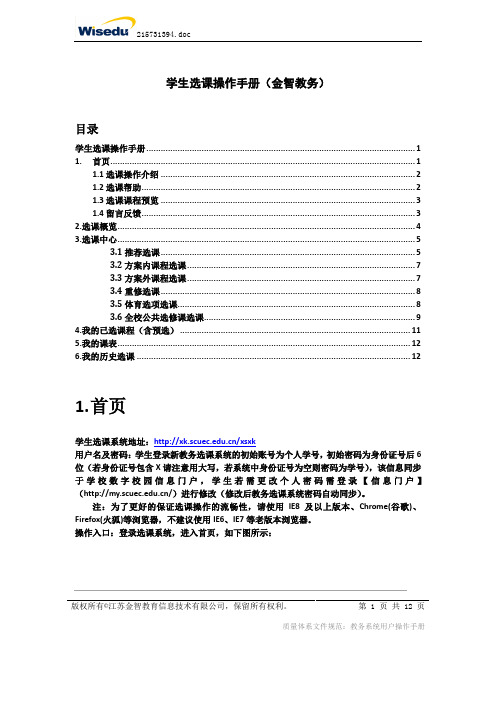
学生选课操作手册(金智教务)目录学生选课操作手册 (1)1. 首页 (1)1.1选课操作介绍 (2)1.2选课帮助 (2)1.3选课课程预览 (3)1.4留言反馈 (3)2.选课概览 (4)3.选课中心 (5)3.1推荐选课 (5)3.2方案内课程选课 (7)3.3方案外课程选课 (7)3.4重修选课 (8)3.5体育选项选课 (8)3.6全校公共选修课选课 (9)4.我的已选课程(含预选) (11)5.我的课表 (12)6.我的历史选课 (12)1.首页学生选课系统地址:/xsxk用户名及密码:学生登录新教务选课系统的初始账号为个人学号,初始密码为身份证号后6位(若身份证号包含X请注意用大写,若系统中身份证号为空则密码为学号),该信息同步于学校数字校园信息门户,学生若需更改个人密码需登录【信息门户】(/)进行修改(修改后教务选课系统密码自动同步)。
注:为了更好的保证选课操作的流畅性,请使用IE8及以上版本、Chrome(谷歌)、Firefox(火狐)等浏览器,不建议使用IE6、IE7等老版本浏览器。
操作入口:登录选课系统,进入首页,如下图所示:版权所有©江苏金智教育信息技术有限公司,保留所有权利。
第 1 页共 12 页质量体系文件规范:教务系统用户操作手册主要操作方式:A.功能列表:1.1选课操作介绍进入系统后,点击功能列表下的【选课操作介绍】,学习此次选课操作步骤,如下图所示:1.2选课帮助点击功能列表下的【选课帮助】,详细解释志愿法选课系统说明,如下图所示:版权所有©江苏金智教育信息技术有限公司,保留所有权利。
第 2 页共 12 页质量体系文件规范:教务系统用户操作手册1.3选课课程预览点击功能列表下【选课课程预览】,查看此次选课的班级情况,可通过查询条件,查询你将要选课的课程,如下图所示:1.4留言反馈点击功能列表下的【留言反馈】,可将您的宝贵意见提交给我们,如下图所示:版权所有©江苏金智教育信息技术有限公司,保留所有权利。
正方教务管理系统选课使用手册
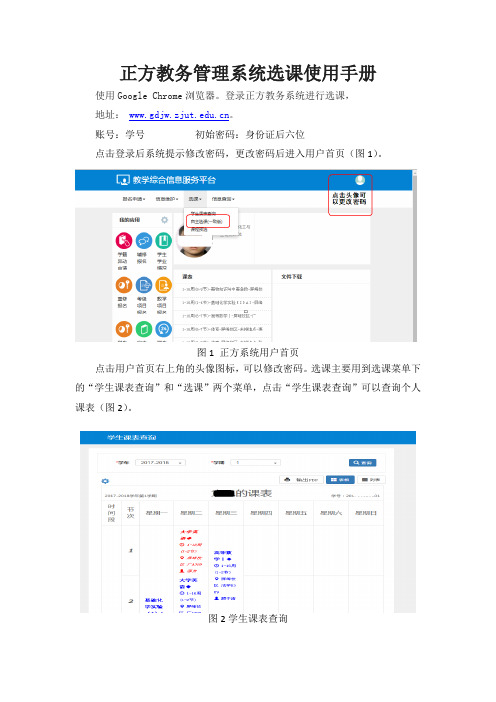
正方教务管理系统选课使用手册使用Google Chrome浏览器。
登录正方教务系统进行选课,地址:。
账号:学号初始密码:身份证后六位点击登录后系统提示修改密码,更改密码后进入用户首页(图1)。
图1 正方系统用户首页点击用户首页右上角的头像图标,可以修改密码。
选课主要用到选课菜单下的“学生课表查询”和“选课”两个菜单,点击“学生课表查询”可以查询个人课表(图2)。
图2学生课表查询4、图3点击“选课”后进入选课界面(图3)。
图3 选课界面选课界面主要包含四块信息:1、已选课程信息;2、课程模块页选择区;3、条件筛选区;4、符合条件的课程列表区。
选课步骤:第一步:先点击右边换色区域查看已选课程的信息和空余时间(图4);第二步:课程模块页选择模块,如英语课在主修课程模块。
第三步:根据实际需要选择或者输入筛选条件,然后点击“查询按钮”第四步:在课程列表区选择或者退掉相应的课程。
图4、已选课程信息依次完成主修课程(英语)、通识选修课和体育课的三个模块的课程选择,然后再在已选课程信息或者学生课表查询区再次确认课程是否选择成功,就可以退出账号了。
退出时请关掉Google chrome浏览器,以免他人更改您的选课。
温馨提醒:1、本次选课为志愿选课,终于选课结果将于9月22日公布,请于9月22日15:00后登录正方教务系统查询个人课表。
9月25日起按正方教务系统的个人课表上课。
2、9月29日~9月30日有退补选,如对选课结果不满意的同学,届时可以登录正方系统进行退补选。
3、通识选修课程分为人文情怀、科学素养、社会责任、国际视野和创新创业模块。
要求每位同学在毕业前每一个模块内至少选修一门课程,并修满培养计划规定的学分要求。
每学期可选0~2门。
请各位同学选择时,注意筛选条件。
4、体育和英语若不参加选课,则由系统随机安排。
5、有特殊原因(疾病、伤残等)的同学不参加体育课的网上选课,本人可持校医院证明参加体军部保健课的学习,保健课上课时间及地点请登陆体军部网站进行查询。
正方教务管理系统学生操作手册

正方教务管理系统学生操作手册正方教务管理系统学生操作手册一、登录与注册1.1 登录功能1.1.1 进入登录页面1.1.2 输入用户名和密码1.1.3 登录按钮1.1.4 登录成功1.1.5 登录失败1.2 注册功能1.2.1 进入注册页面1.2.2 输入必要信息1.2.3 提交注册信息1.2.4 注册成功1.2.5 注册失败二、个人信息管理2.1 修改密码2.1.1 进入密码修改页面2.1.2 输入原密码和新密码2.1.3 确认修改密码2.2 修改个人信息2.2.1 进入个人信息修改页面2.2.2 修改个人信息2.2.3 确认修改个人信息2.3 查看个人课表2.3.1 进入个人课表页面2.3.2 查看课表信息2.3.3 调整课表显示方式三、选课与退课3.1 选课功能3.1.1 进入选课页面3.1.2 查找课程3.1.3 选择课程3.1.4 确认选课3.2 退课功能3.2.1 进入退课页面3.2.2 查看已选课程3.2.3 选择退课课程3.2.4 确认退课四、成绩查询与打印4.1 查询成绩4.1.1 进入成绩查询页面4.1.2 输入学年和学期4.1.3 查询成绩信息4.2 打印成绩单4.2.1 进入成绩打印页面4.2.2 选择打印方式4.2.3 打印成绩单五、考试安排查询5.1 查看考试安排5.1.1 进入考试安排查询页面5.1.2 输入学年和学期5.1.3 查询考试安排信息六、校园通知与公告6.1 查看通知公告6.1.1 进入通知公告页面6.1.2 查看通知公告信息7、本文档涉及附件:附件1:登录页面截图附件2:个人信息修改页面截图附件3:课程查询页面截图附件4:成绩查询页面截图附件5:考试安排查询页面截图8、本文所涉及的法律名词及注释:- 用户名:用于登录系统的唯一标识符。
- 密码:用于登录系统的秘密字符串。
- 注册:用户首次使用系统时,填写个人信息并获得登录账号和密码的过程。
- 选课:学生根据个人需求,在学校规定的选课范围内选择授课课程。
正方教务系统使用手册(3篇)

第1篇一、引言正方教务系统是高校信息化管理的重要组成部分,旨在提高教务管理的效率,为学生提供便捷的服务。
本手册旨在指导用户如何使用正方教务系统,包括系统登录、信息查询、选课报名、成绩查询等功能。
以下是详细的使用步骤和说明。
二、系统登录1. 打开浏览器,输入学校教务系统网址,进入登录页面。
2. 在登录页面,输入用户名和密码。
用户名和密码由学校统一分配,请妥善保管。
3. 点击“登录”按钮,系统将验证用户身份,登录成功后,进入系统主界面。
三、信息查询1. 在系统主界面,点击“信息查询”模块。
2. 选择需要查询的信息类型,如课程信息、成绩信息、考试信息等。
3. 根据查询条件,输入相关参数,如课程名称、学号等。
4. 点击“查询”按钮,系统将展示查询结果。
5. 可以通过翻页、筛选等方式查看详细信息。
四、选课报名1. 在系统主界面,点击“选课报名”模块。
2. 选择需要报名的课程,系统将显示课程信息,包括课程名称、上课时间、学分等。
3. 点击“报名”按钮,系统将弹出报名确认对话框。
4. 确认报名信息无误后,点击“确定”按钮,完成报名。
5. 若需要取消报名,点击课程列表中的“取消报名”按钮,系统将弹出确认取消对话框。
6. 确认取消后,点击“确定”按钮,完成取消报名。
五、成绩查询1. 在系统主界面,点击“成绩查询”模块。
2. 选择需要查询的成绩类型,如期末成绩、平时成绩等。
3. 输入查询条件,如学号、课程名称等。
4. 点击“查询”按钮,系统将展示查询结果。
5. 可以通过翻页、筛选等方式查看详细信息。
六、课程信息管理1. 在系统主界面,点击“课程信息管理”模块。
2. 可以查看课程列表,包括课程名称、上课时间、学分、任课教师等信息。
3. 点击课程名称,可以查看该课程的详细信息,如课程大纲、教学大纲等。
4. 如有疑问,可以点击“咨询”按钮,向相关教师或教务部门咨询。
七、考试信息管理1. 在系统主界面,点击“考试信息管理”模块。
- 1、下载文档前请自行甄别文档内容的完整性,平台不提供额外的编辑、内容补充、找答案等附加服务。
- 2、"仅部分预览"的文档,不可在线预览部分如存在完整性等问题,可反馈申请退款(可完整预览的文档不适用该条件!)。
- 3、如文档侵犯您的权益,请联系客服反馈,我们会尽快为您处理(人工客服工作时间:9:00-18:30)。
新版教务管理系统选课操作手册
一、新版教务管理系统登录方法 (2)
二、本专业选修课(B类专业选修课)推荐选课操作方法 (2)
三、体育项目选课操作方法 (2)
四、通识选修课程(校公选)选课操作方法 (3)
五、专业选修跨专业选课操作流程 (4)
湖北经济学院教务处
2016年9月
一、新版教务管理系统登录方法
1.从学校教务处主页登录(新版教务管理系统为网页版,对浏览器有较高要求,需使用IE9以上版本、Chrome、Firefox、Safari或360浏览器极速模式。
)
图1:学校教务处主页
2.点击左上角“新版教务管理系统"下“教育网访问1或2”,进入用户登录界.用户名:学号;密码:与老版教务系统相同。
4.新版教务管理系统界面
图4:新版教务管理系统界面
二、本专业选修课(B类专业选修课)推荐选课操作方法
1.点击查看专业推荐课表,拟定个人学期选课计划
图1:专业推荐课表
图2:专业推荐课表查询界面
2.按照选课计划,点击推荐选课
图3:推荐选课功能
3.2016—2017-1学期必修课已自动生成名单(不用选课),学生可在推荐选课菜单下选择
本专业的B类专业选修课程
图4:推荐选课界面
4.选课后查询个人课表,确认选课情况
图5:查询个人课表
三、体育项目选课操作方法
1.选择自主选课功能
图1:选择自主选课功能
2.进入体育分项页签,查询检索选课(开课学院选体育经济与管理学院可查询所有体育
课)
图2:体育课选课界面
3.选课后查询个人课表,确认选课情况
四、通识选修课程(校公选)选课操作方法
1.选择自主选课
图1:选择自主选课功能
2.进入通识选修课页签,按条件查询检索选课(可按开课学院,或课表空余时间检索)
图2:通识选修课选课界面
3.选课后查询个人课表,确认选课情况
五、专业选修跨专业选课操作流程
1.选择自主选课
图1:选择自主选课功能
2.选择主修课程页签,模糊查询或按条件查询其他专业选修课程(B类专业选修课程)
图2:跨专业选修课选课界面
3.选课后查询个人课表,确认选课情况
六、A类专业选修课程选课操作方法
1.选择自主选课
图1:选择自主选课功能
2.选择A类专业选修课程页签,查询检索选课
图2:A类专业选修课程选课界面3.选课后查询个人课表,确认选课情况。
